Dostosuj pasek narzędzi Microsoft Edge w systemie Windows 10
Microsoft Edge to domyślna aplikacja przeglądarki internetowej w systemie Windows 10. Jest to aplikacja uniwersalna (UWP), która obsługuje rozszerzenia, szybki silnik renderujący i uproszczony interfejs użytkownika. W systemie Windows 10 w wersji 1809 przeglądarka ma wiele ulepszeń i nowych funkcji. Jednym z nich jest możliwość dostosowania paska narzędzi przeglądarki, obszaru ikon widocznego obok paska adresu. Możesz tam dodawać lub usuwać ikony zgodnie z własnymi preferencjami.
Reklama
Edge otrzymał wiele zmian w ostatnich wydaniach systemu Windows 10. Przeglądarka ma teraz rozbudowa Pomoc, EPUB wsparcie, wbudowany czytnik PDF, zdolność do eksportuj hasła i ulubione oraz szereg innych przydatnych funkcji, takich jak możliwość wyjazdu Pełny ekran za jednym naciśnięciem klawisza. W Windows 10 Creators Update Edge otrzymał wsparcie dla grup kart (Odłóż karty na bok). W systemie Windows 10 Jesienna aktualizacja twórców, przeglądarka została zaktualizowany o Fluent Design.
Kolejną świetną funkcją przeglądarki internetowej Microsoft Edge jest możliwość drukowania stron internetowych bez reklam, dodatkowych dekoracji i stylów. Sprawdź następujący artykuł.
Drukuj strony internetowe bez bałaganu w Microsoft Edge
Wreszcie, możesz sprawić, by Microsoft Edge odczytał zawartość pliku PDF, EPUB lub strony internetowej za pomocą wbudowanego Funkcja czytaj na głos w przeglądarce.
Przeglądarka umożliwia udostępnianie określonych rozszerzeń w Okna InPrivate. Ten można wykonać dla każdego rozszerzenia indywidualnie.
Począwszy od aktualizacji z października 2018 r., wersja 1809, możesz dostosować jej pasek narzędzi. Oto jak.
- Uruchom przeglądarkę Edge.
- Kliknij przycisk menu z trzema kropkami „...”.
- W panelu Ustawienia kliknij element Pokaż na pasku narzędzi.
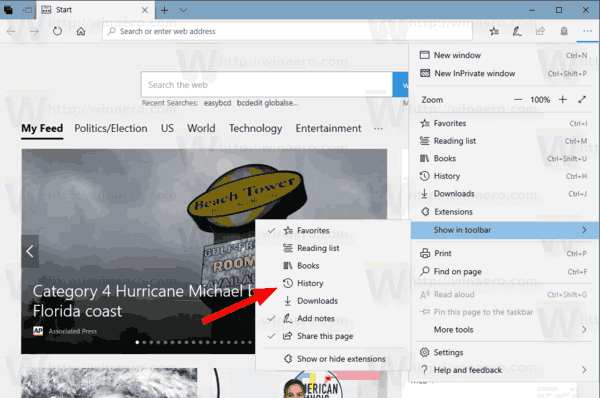
- Kliknij elementy w podmenu, aby je włączyć (zaznaczyć) lub wyłączyć (odznaczyć).

Zmieni to wygląd paska narzędzi. W ten sposób możesz ukryć polecenia, których nigdy nie używasz, i dodać często używane funkcje.
Otóż to.
Powiązane artykuły:
- Wyłącz Cortanę w Microsoft Edge w Windows 10
- Wyłącz częste Top Sites w Microsoft Edge w Windows 10
- Jak zainstalować i używać narzędzi gramatycznych w Microsoft Edge
- Włącz fokus linii w Microsoft Edge w Windows 10
- Drukuj strony internetowe bez bałaganu w Microsoft Edge
- Uruchom Microsoft Edge w trybie prywatnym
- Eksportuj ulubione do pliku w Edge
- Czytaj na głos w Microsoft Edge w systemie Windows 10
- Odłóż karty na bok w Microsoft Edge (grupy kart)


